4 méthodes différentes pour sauvegarder Samsung Galaxy dans le PC
Sep 09, 2025 • Déposé à: Sauvegarder des Données du Téléphone • Des solutions éprouvées
Perdre tous ces fichiers importants de votre téléphone peut être le plus grand cauchemar parfois. Si vous voulez vous assurer que vos données restent sécurisées, vous devez connaître les moyens de sauvegarder le téléphone Samsung dans le PC. La personne veut transférer ses données depuis son téléphone vers un PC pour s'assurer que ses fichiers importants et autres documents ne seront jamais perdus.
Souvent, lorsque nous passons d'un téléphone à un autre, nous finissons par perdre une information cruciale. Assurez-vous de ne pas refaire la même erreur et apprenez à sauvegarder Samsung Galaxy S3 dans le PC. Nous avons mis au point différentes façons qui vous aideront à sauvegarder vos données sans aucun problème. Explorons-les une étape à la fois!
Partie 1: Sauvegarde des Photos Samsung par copier-coller
C'est probablement le moyen le plus simple pour créer une sauvegarde de Samsung dans le PC. L'une des meilleures choses sur les téléphones Galaxy est qu'ils peuvent toujours être connectés à votre ordinateur facilement. Tout ce que vous avez à faire est de simplement transférer vos fichiers depuis votre téléphone vers le système de la manière la plus simple. Effectuez ces étapes simples pour copier et coller vos données.
1. Si vous utilisez Android 4.0 ou une version supérieur, ouvrez simplement les "paramètres" et allez dans les "options du développeur".
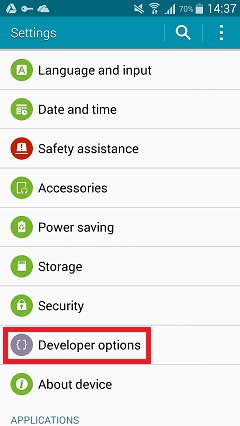
2. Maintenant, vérifiez l'option "débogage USB" pour vous assurer que vous êtes en mesure de connecter votre appareil en tant que stockage USB.
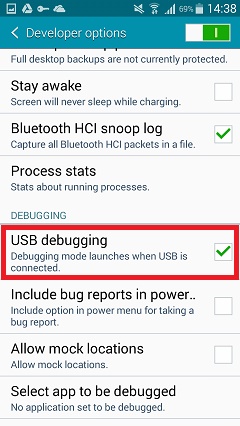
3. Votre téléphone vous donnera un message pop-up. Autorisez en cliquant sur “Ok”.
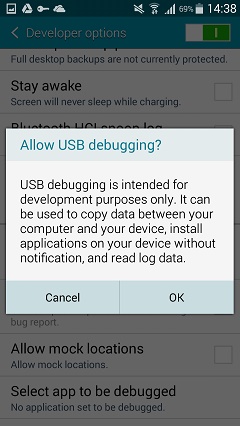
4. Si vous utilisez des versions antérieures d'Android, vous trouverez alors la même fonction sous le nom de “Développement” dans “Applications”.
5. Dans certaines versions, vous devrez peut-être aller dans “Wifi et Réseaux” et sélectionner “Utilitaires USB” pour utiliser votre téléphone comme une unité USB.
6. Maintenant, connectez votre téléphone à votre ordinateur à l'aide d'un câble USB. Il va générer une console qui affichera la mémoire de votre téléphone. Il suffit de choisir les fichiers que vous souhaitez copier et coller à l'emplacement souhaité pour sauvegarder le téléphone Samsung dans le PC.
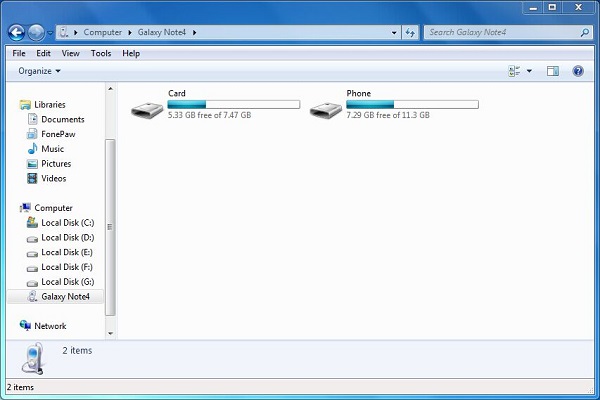
C'est le moyen le plus simple de transférer des fichiers. Cependant, si votre téléphone contient un virus ou un logiciel malveillant, il peut être transféré à votre PC ou vice-versa. Pour éviter de telles situations indésirables, nous vous recommandons d'utiliser une interface conçue par des professionnels.
Partie 2: Sauvegarde de téléphone Samsung en utilisant Dr. Fone -sauvegarde de téléphone (Android)
Dr. Fone vous permettrait de sauvegarder vos données de la manière la plus facile et sans problème. C'est un excellent outil qui dispose d'une interface élégante. Non seulement vous serez en mesure de transférer vos fichiers d'une manière sans perte de données mais vous pouvez également choisir manuellement le type de données que vous souhaitez sauvegarder. Ces étapes faciles vous permettront de savoir comment sauvegarder Samsung Galaxy S3 dans le PC ou tout autre appareil mobile.

Dr. Fone - sauvegarde de téléphone (Android)
Sauvegarde et restauration sélectives des données d'Android
- Choisissez librement les fichiers pour sauvegarder les données Android dans l'ordinateur en un seul clic.
- Prévisualiser la sauvegarde et la restauration vers tous les appareils Android.
- Compatible avec 8000+ appareils Android.
- 100% des données restent pendant la sauvegarde, l'exportation ou la restauration.
1. Assurez-vous que vous avez Dr.Fone installé dans votre PC.
2. Connectez votre téléphone avec un câble USB à votre PC.
3. Dr. Fone vous avertira dès que votre appareil est connecté.
4. Il vous donnera beaucoup d'options comme la récupération des données, récupération de carte SD...etc. Cliquez sur plus d'outils et sélectionnez Sauvegarde de téléphone.
5. L'interface fournira plusieurs types de données qui peuvent être sauvegardées dans votre ordinateur comme les contacts, les photos, le calendrier, les données d'application, l'historique des appels et plus encore. Sélectionnez ceux que vous désirez sauvegarder.

6. Il suffit de cliquer sur le bouton ”Sauvegarde" et l'application va commencer à transférer vos données respectives.
7. Une fois la sauvegarde terminée, une fenêtre va s'afficher et vous montrera les données qui ont été enregistrées.

Facile, n'est-ce pas? En un seul clic, vous pouvez transférer la sauvegarde Samsung dans le PC en utilisant cette application remarquable. Cependant, il peut facilement être utilisé à des fins de sauvegarde et de restauration mais ne peut pas mettre à jour le firmware de votre appareil. Pour cela, vous devrez avoir l'aide de Kies.
Partie 3: Samsung Kies
Chaque utilisateur de Samsung est familier avec ce nom. Kies signifie "Key Intuitive Easy System (Système intuitif et simple clé)" et il est principalement utilisé pour sauvegarder le téléphone Samsung dans le PC. Installez Kies dans votre système et suivez ces étapes simples pour sécuriser vos données.
1. Connectez votre appareil à votre système en utilisant un câble USB.
2. Sélectionnez "Sauvegarde et restauration" dans votre interface Kies.
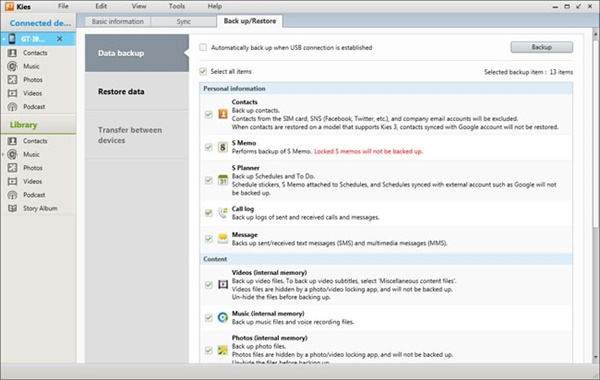
3. Choisissez "sauvegarde des données" et choisissez la catégorie de données que vous souhaitez sauvegarder.
4. Sélectionnez les données que vous souhaitez transférer et cliquez sur l'option ”Sauvegarde".
5. Après avoir terminé le processus de sauvegarde, vous obtiendrez une invite. Cliquez sur le bouton ”Terminer" pour quitter avec succès.
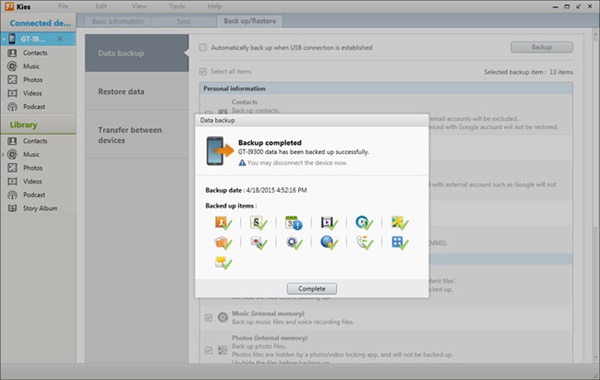
On peut également se connecter à Kies sans fil en sélectionnant l'option ”Connexion sans fil " dans son écran d'accueil. Kies peut également être utilisé pour mettre à niveau le firmware de votre appareil et effectuer d'autres tâches cruciales. Cependant, cela peut parfois être un peu compliqué et vous pourriez avoir une meilleure expérience en utilisant d'autres interfaces.
Partie 4: Sauvegarde de téléphone Samsung en utilisant Dr. Fone -Gestionnaire de téléphone (Android)
Dr. Fone - Gestionnaire de téléphone (Android) est l'une des meilleures applications pour vous permettre de transférer vos données entre téléphone Android et l'ordinateur. Il dispose d'une interface conviviale et peut effectuer le transfert des données en un clin d'œil.

Dr. Fone - Gestionnaire de téléphone (Android)
Un transfert intelligent entre Android et les ordinateurs.
- Transférer des fichiers entre Android et ordinateur y compris les contacts, photos, musique, SMS et plus encore.
- Transfert d'iTunes vers Android (vice versa).
- Smart gérer vos données à partir de l'appareil Android dans l'ordinateur.
- Entièrement compatible avec Android 10.0.
1. Téléchargez et installez Dr. Fone dans votre ordinateur. Une fois que vous le lancez, sélectionnez Gestionnaire de téléphone parmi toutes les fonctionnalités.

2. Connectez votre téléphone Samsung à l'ordinateur à l'aide d'un câble USB.

3. Une fois que le téléphone est connecté avec succès, allez à Photos ou l'onglet autres types de fichiers dans Dr. Fone, en fonction des types de fichiers que vous souhaitez sauvegarder.
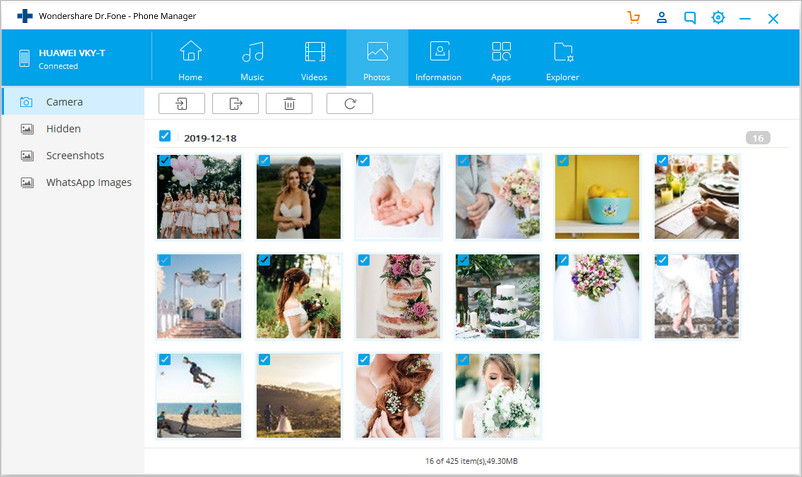
4. choisissez les fichiers que vous souhaitez sauvegarder et cliquez sur Exporter vers le PC.

5. Vous obtiendrez une invite pour sélectionner l'emplacement d'enregistrement des fichiers exportés. Sélectionnez l'emplacement d'enregistrement et cliquez sur OK, il vous aidera à transférer et sauvegarder tous les fichiers sélectionnés dans le PC.

Dr. Fone - Gestionnaire de téléphone (Android) peut être facilement utilisé pour transférer des données depuis un téléphone Android vers un PC ou un autre smartphone Android/iOS et peut vous aider sur la façon de sauvegarder Samsung Galaxy S3 dans le PC ou tout autre appareil du même genre. C'est l'une des meilleures applications de transfert de téléphone à téléphone et peut être utilisée facilement.
Il y a plusieurs façons de sauvegarder le téléphone Samsung dans le PC. Depuis l'interface officielle de Samsung Kies jusqu'à la technologie de pointe de Mobiletrans, l'utilisateur peut choisir l'interface de son choix. Vous pouvez également utiliser la méthode simple de copier-coller pour effectuer une sauvegarde Samsung dans le PC et obtenir toutes vos données en un seul endroit. La création de la sauvegarde est d'une haute importance et il faut toujours garder un suivi de ses données en temps opportun. Assurez-vous que vous gardez toujours vos données en toute sécurité de sorte que vous ne tombez jamais dans une situation imprévue. Choisissez votre option préférée et commencez à transférer tous ces fichiers importants.
Vous pourriez aussi aimer
Sauvegarde Android
- Sauvegarde Android
- 1. Sauvegarder Android sur PC
- 3. Sauvegarde Wi-Fi Android
- 5. Sauvegarder le ROM Android
- 7. Sauvegarder les SMS Android
- 8. Sauvegarder un téléphone Android avec root
- Restaurer Android
- Applications de sauvegarde
- 1. Applications de sauvegarde Android pour sauvegarder des fichiers
- 2. 6 applications pour sauvegarder les favoris
- 3. Top 10 applications de sauvegarde de contacts
- 6. Top 5 logiciels de sauvegarde Android
- Sauvegarde Samsung
- ● Gérer/transférer/récupérer des données
- ● Déverrouiller l'écran/activer/verrouiller FRP
- ● Résoudre la plupart des problèmes iOS et Android
- Essai Gratuit Essai Gratuit Essai Gratuit Essai Gratuit















Blandine Moreau
staff Rédacteur